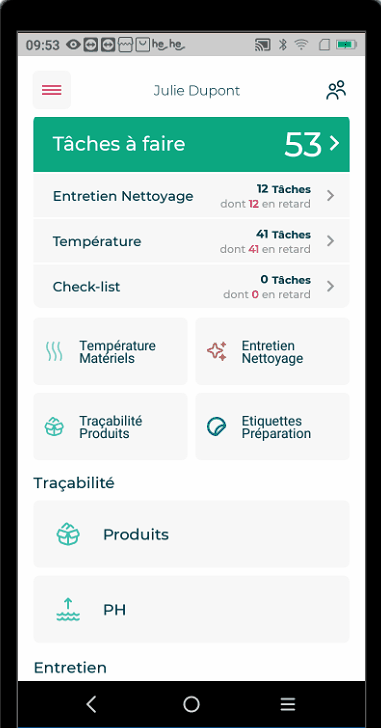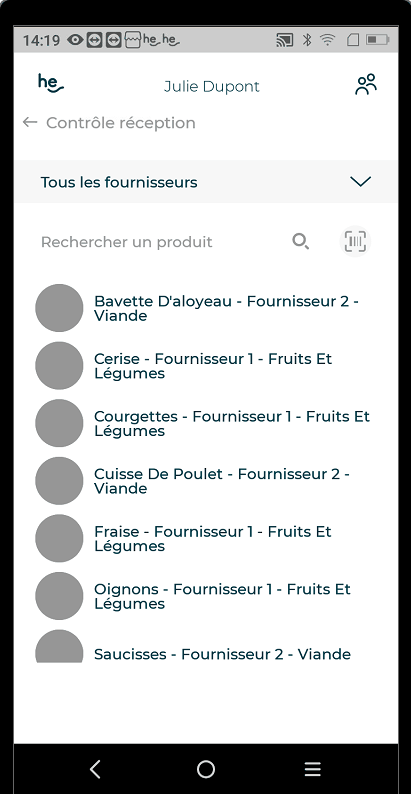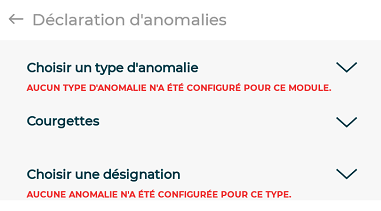⚙️ CONTROLE : Enregistrer un contrôle de réception
🔗 Enregistrer un contrôle de réception
|
Dans cet article, retrouvez les points suivants : |
Pour gérer le contrôle de réception : |
1. SÉLECTIONNER LE PRODUIT
Une fois dans le module Réception, vous avez accès à la liste de tous vos produits. Vous pouvez ajouter les codes barres des produits pour pouvoir faire une recherche avec le scan, vous pouvez les filtrer par fournisseur ou rechercher directement le produit avec son nom dans la barre de recherche.
A. Rechercher par le code barre
|
Il faut en amont que le code EAN soit associé au produit (tout savoir sur l'ajout d'un code EAN à un produit).
|
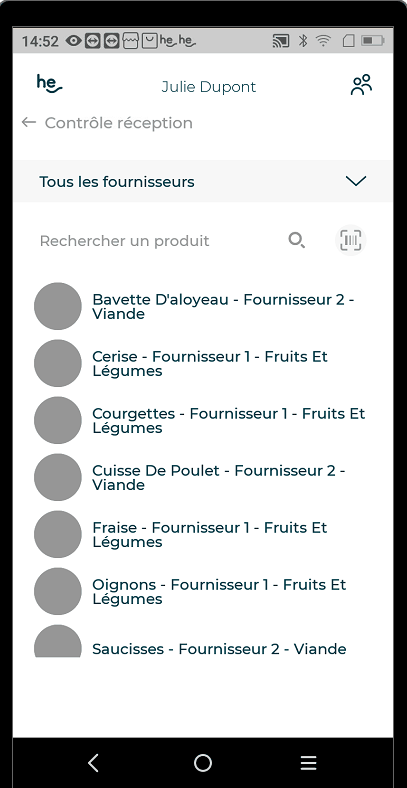 |
Il est possible d'associer plusieurs produits à un code barres.
B. Rechercher par le fournisseur
|
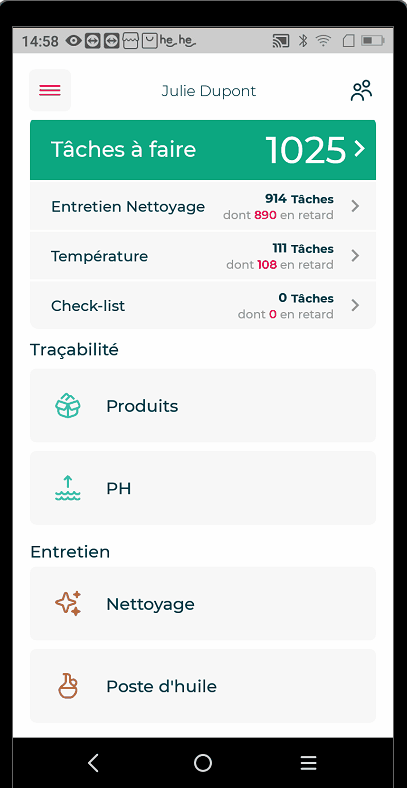 |
C. Rechercher par le nom du produit
|
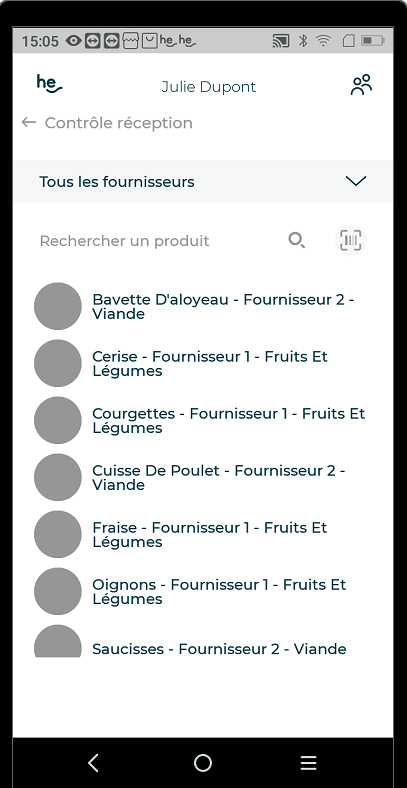 |
2. EFFECTUER LE CONTRÔLE DE RÉCEPTION
A. Contrôler la température et/ou des DLC/DDM et/ou contrôle MSC
B. Contrôler l'état de la livraison
¤ L'état de la livraison est conforme :
Si les 4 critères cités sont conformes, alors vous pouvez passer à l'étape suivante (C. Saisir la date de réception) directement.
¤ L'état de la livraison n'est pas conforme :
|
Si vous avez le message Aucun type d'anomalie n'a été configuré pour ce module, voici comment en configurer.
Si vous avez le message Aucune anomalie n'a été configurée pour ce type, voici comment en configurer.
|
|
C. Saisir la date de réception
Par défaut, la date et l'heure actuelle sont utilisées dans le module.
Si vous voulez les modifier :
- Cliquer sur la date
- Modifier la date
- Cliquer sur l'heure
- Modifier l'heure
D. Remplir les contrôles optionnels
|
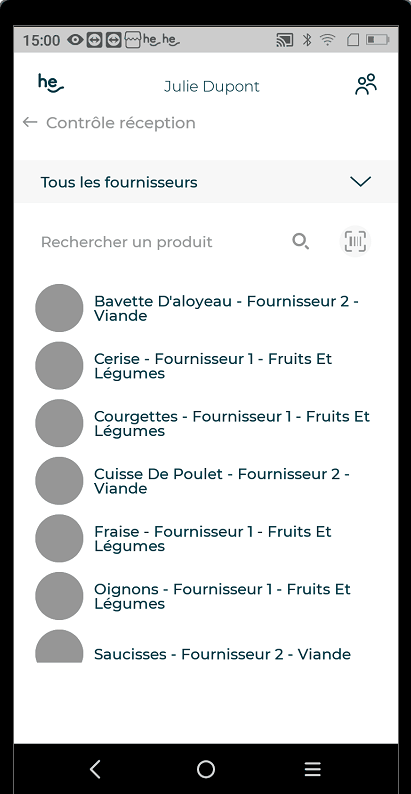 |
E. Suspendre ou valider le contrôle de réception
¤ Suspendre le contrôle de réception :Si vous ne voulez pas valider le contrôle immédiatement, vous pouvez le suspendre pour avoir la possibilité de le finaliser plus tard. Vous retrouverez alors les contrôles suspendus dans l'icône thermomètre en haut à droite.
En cliquant sur le thermomètre, vous verrez les réceptions suspendus regroupées selon le jour et l'heure de la suspension. ¤ Valider le contrôle de réception :Une fois que le contrôle est terminé, il est possible de le valider. Si le bouton Valider n'est pas disponible, il faut remplir les champs obligatoires paramétrés sur l'environnement web (tout savoir sur le paramétrage le contrôle de réception). Ces champs sont ceux tout en haut de la page : Température et/ou DLC / DDM. |
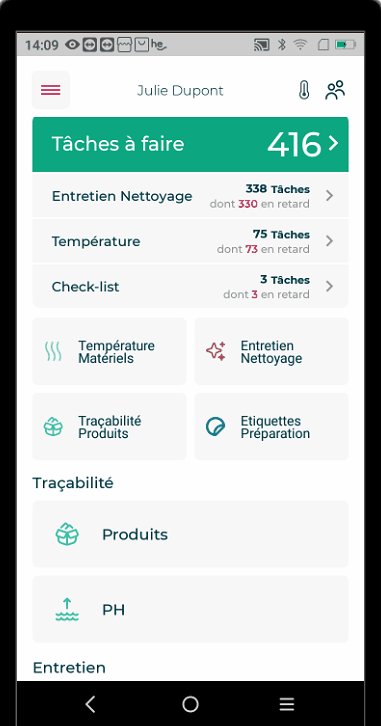 |
3. DÉPLIER PAR DÉFAUT L'AFFICHAGE DES OPTIONS
|
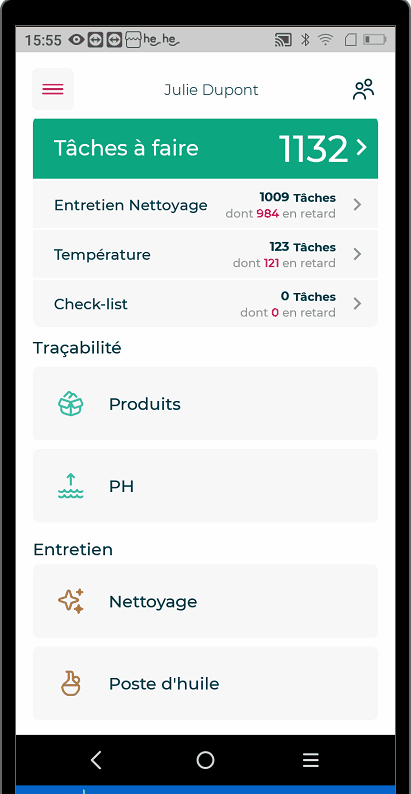 |